時間:2023-11-20 來源:互聯網 瀏覽量:
不小心把桌麵上的此電腦刪了怎麼辦,當我們使用Windows 10操作係統時,不小心刪除了桌麵上的此電腦圖標,這可能會讓我們感到困惑和苦惱,不必擔心因為找回丟失的此電腦圖標並不是一件難事。在本文中我們將介紹幾種簡單的方法來幫助您恢複此電腦圖標並保持您的桌麵整潔有序。無論是通過係統設置、文件資源管理器還是通過重新創建快捷方式,我們將為您提供詳細的步驟和指導,讓您輕鬆解決此問題。讓我們一起來探索吧!
方法如下:
1.第一步,點擊桌麵的開始菜單,然後選擇"設置";
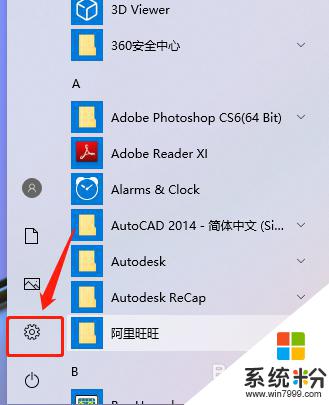
2.第二步,進入設置的菜單窗口,選擇“個性化”選項;
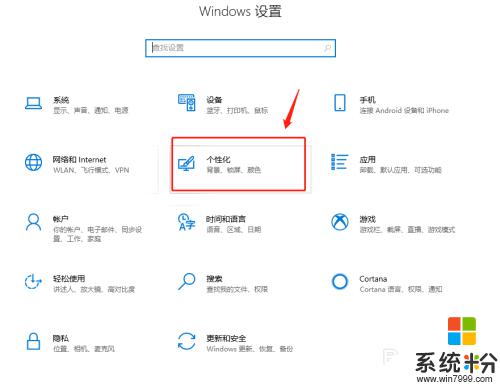
3.第三步,在"個性化"的窗口中左側選擇"主題",然後下滑右側的選項卡,找到"z桌麵圖標設置";
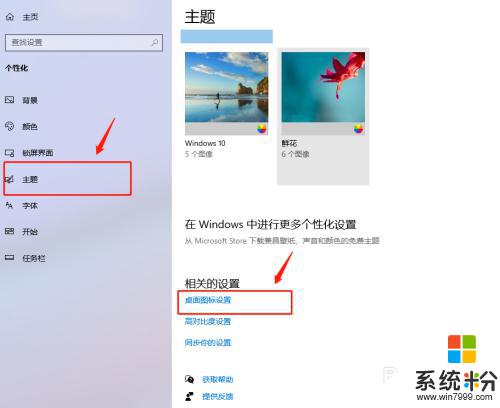
4.第四步,彈出桌麵圖標設置的對話框。勾選需要顯示的圖標前麵的複選框,點擊"應用",回到桌麵後,就看到桌麵上已經有"此電腦"的圖標了;
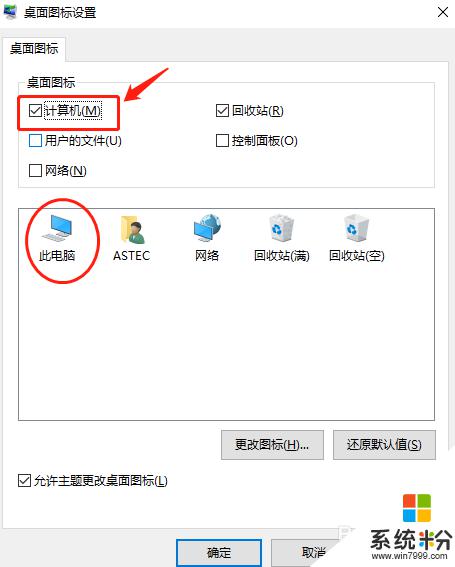
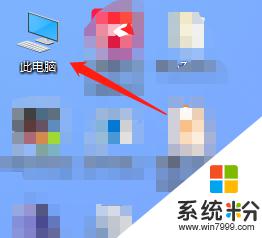
以上就是不小心將桌麵上的 \此電腦\ 刪除後的應對方法,如果遇到這種情況,你可以按照以上步驟解決問題,非常簡單快速。